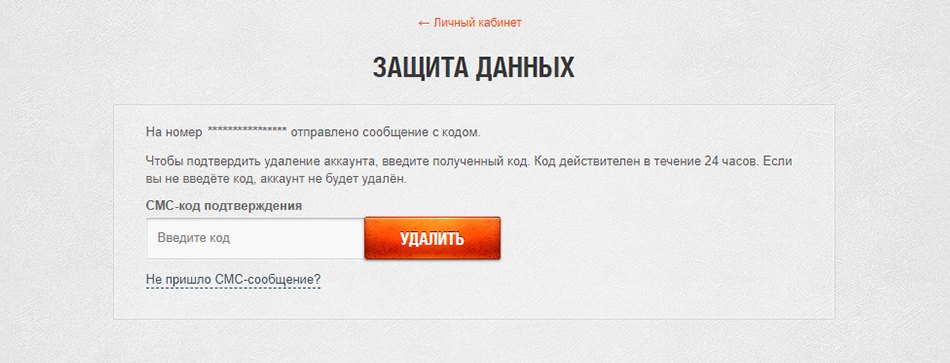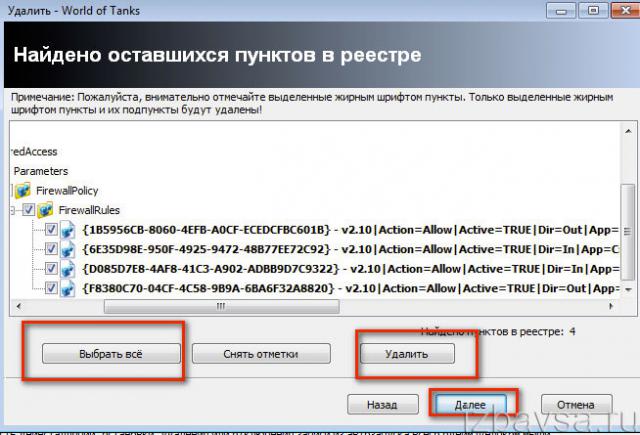Как удалить аккаунт wot полностью: Я хочу удалить свой аккаунт
Содержание
Как удалить аккаунт Wargaming и World of Tanks?
World of Tanks
kabytспросил
1 Ответ
Нужно знать:
- При удалении аккаунт блокируется на 45 дней, затем все данные пользователя во всех играх окончательно удаляются с сервера.
- Для удаления аккаунта Wargaming.net у вас должен быть доступ в Личный кабинет.
- Командиры кланов должны передать или распустить клан, чтобы продолжить удаление аккаунта.
- Приложения в Кабинете разработчика, связанные с учётной записью, будут удалены.
Зайдите в Личный кабинет используя электронную почты и пароль.
Если вы подключали второй фактор защиты, введите код аутентификации.
Пролистайте в самый низ, вам нужен раздел «Защита данных», выберите вариант «Управление данными».
Выберите «Удалить аккаунт».
Введите свою электронную почту, выберите вариант «Продолжить».
При подключенном втором факторе защиты, введите код аутентификации.
Если вы только привязывали свой номер телефона, вам придёт смс с подтверждением, напишите его.
В случаях если вы не привязывали номер телефона и не подключали второй фактор защиты, будет сообщение.
Вам на электронный почту придёт такое сообщение.
Прочтите условия удаления аккаунта, и выберите вариант «Продолжить».
Вы получите уведомление о том что ваш запрос на удаление аккаунта получен.
На вашу электронную почту придёт такое же письмо с уведомлением.
Удаление игры
Если вы устанавливали игру через Game Center, зайдите во вкладку с игрой, выберите вариант «Настройки игры», далее вариант «Удалить игру».
Далее нужно подтвердить удаление данных из папки с игрой.
Далее будет окно с причиной удаление, выберите подходящий для вас вариант и пункт «Отправить».
Если вы скопировали WoT с другого компьютера, то:
- Вам нужно открыть папку с установленной игрой.
- Нажмите правой кнопкой мышки по папке World_of_Tanks и выберите пункт «Удалить».
- Скачайте архив.
- Распакуйте архив и запустите «bat-файл» данная утилита автоматически удалит все оставшиеся файлы игры с вашего компьютера.
- Перезагрузите компьютер.
Dionis
ответил
Похожие вопросы
Что такое пресс аккаунт World of Tanks и как его получить?
Как полностью удалить World of Tanks с компьютера?
Как восстановить аккаунт в world of tanks?
Какие ветки и нации качать World of Tanks?
Как увеличить миникарту в World of Tanks?
Как стать супертестером world of tanks?
Как заработать деньги в World of Tanks?
Друг, помоги остальным игрокам, зайди на страницу вопросы без ответов.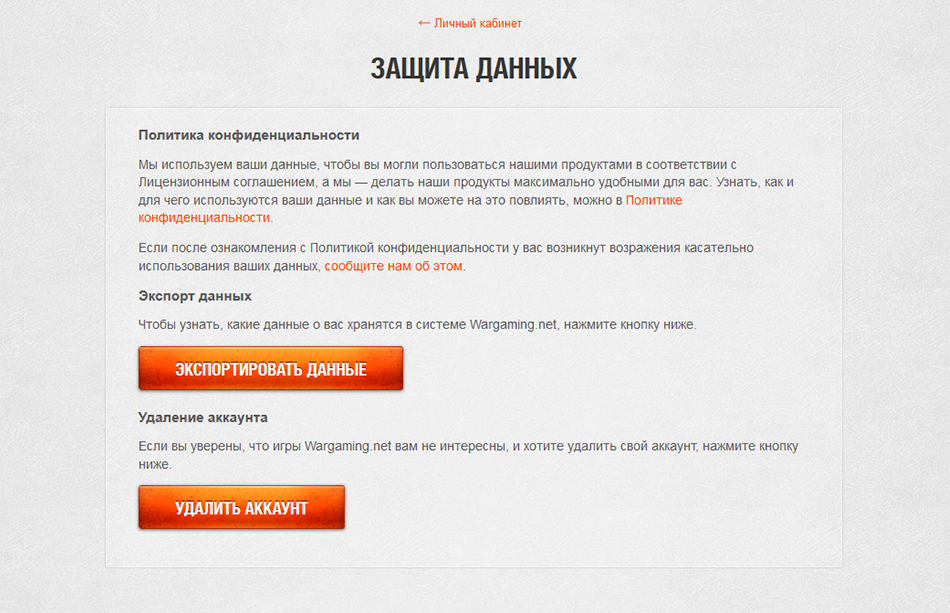
Может именно ты знаешь ответ, который кто-то ждёт.
Как полностью удалить аккаунт вот
ЛК › Аккаунт › Удалить › Как удалить аккаунт в гта 5 рп › Как удалить аккаунт в Nextrp
Отменить удаление аккаунта можно в течение 30 суток с момента первоначальной заявки на удаление:
1. Перейдите в Личный кабинет.
2. Нажмите [Удалить аккаунт].
3. Подтвердите действие.
4. Вы получите уведомление по электронной почте, подтверждающее вашу заявку.
- Как удалить аккаунт с Хбох
- Как отвязать аккаунт в вот
- Как удалить свой игровой аккаунт
- Что будет если удалить свой аккаунт
- Как полностью удалит аккаунт
- Как удалить аккаунт на World of Tanks
- Как удалить учетную запись в KakaoTalk
- Как удалить аккаунт вот на ПК
- Как убрать вот
- Как удалить аккаунт в одно
- Как удалиться аккаунт
- Как удалить Хбох аккаунт
- Как удалить аккаунт Иелеграм
- Можно ли удалить аккаунт Варгейминг
- Как удалить свой аккаунт в Варгейминг
- Как удалить аккаунт Бадк
Как удалить аккаунт с Хбох
Для этого:
1.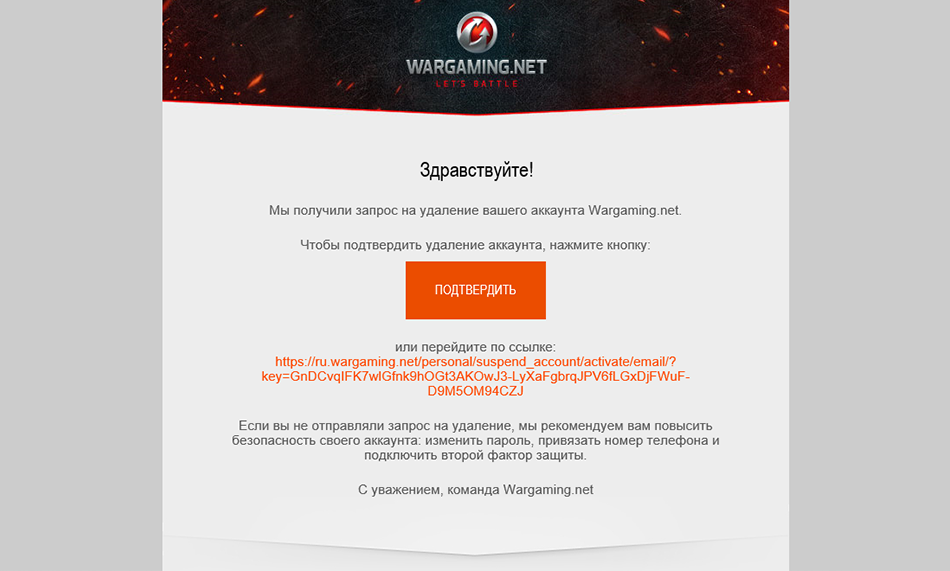 Нажмите кнопку Xbox , чтобы открыть гид.
Нажмите кнопку Xbox , чтобы открыть гид.
2. Выберите Профиль и система > Настройки > Учетная запись > Удалить учетные записи.
3. Выберите профиль, который необходимо удалить, а затем нажмите Удалить для подтверждения.
Как отвязать аккаунт в вот
Авторизуйтесь на официальном портале любой из наших игр или на сайте Wargaming.net и перейдите в Личный кабинет. На странице Личного кабинета, в настройках безопасности аккаунта, нажмите слово «Настройки» справа от текущего телефонного номера, а затем на ссылку «Удалить привязку».
Как удалить свой игровой аккаунт
Вы можете удалить из аккаунта Google данные как отдельной игры, так и всех игр сразу:
1. Откройте приложение «Play Игры» на телефоне или планшете Android.
2. В верхней части экрана нажмите на значок «Ещё» Настройки.
3. Нажмите Удаление аккаунта Play Игр и данных Удалить Удалить.
Что будет если удалить свой аккаунт
Изучите последствия удаления аккаунта Будут потеряны все данные и контент, связанные с аккаунтом, в том числе электронные письма, файлы, календари и фотографии. Вы не сможете пользоваться сервисами Google, для которых нужен аккаунт (например, Gmail, Диск, Календарь или Google Play).
Вы не сможете пользоваться сервисами Google, для которых нужен аккаунт (например, Gmail, Диск, Календарь или Google Play).
Как полностью удалит аккаунт
Откройте приложение «Настройки» на телефоне. Нажмите Пароли и аккаунты. Если этого пункта нет, нажмите Пользователи и аккаунты. нажмите Удалить аккаунт.
Как удалить аккаунт на World of Tanks
Войдите в Личный кабинет с помощью электронной почты и пароля. Если у вас подключён второй фактор защиты, введите код аутентификации. Промотайте страницу вниз, найдите раздел «Защита данных» и нажмите ссылку «Управление данными». Нажмите Удалить аккаунт.
Как удалить учетную запись в KakaoTalk
Сначала откройте приложение KakaoTalk на своем устройстве. Затем щелкните значок шестеренки и выберите « Общие настройки». Теперь выберите « Конфиденциальность» и откройте «Управление моей личной информацией». Затем выберите Отменить регистрацию в KakaoTalk.
Как удалить аккаунт вот на ПК
Если вы хотите безвозвратно удалить учётную запись:
Войдите в Личный кабинет с помощью электронной почты и пароля.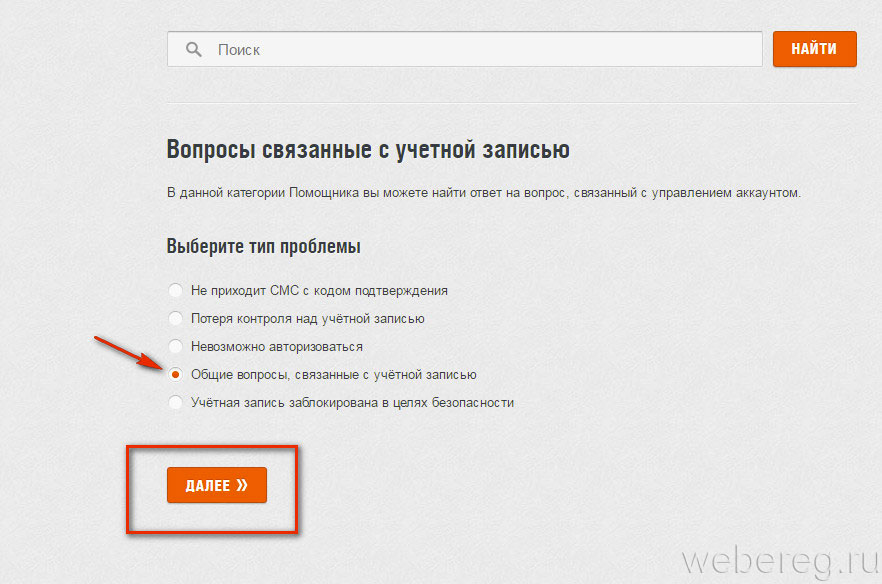 Если у вас подключён второй фактор защиты, введите код аутентификации. Промотайте страницу вниз, найдите раздел «Защита данных» и нажмите ссылку «Управление данными». Нажмите Удалить аккаунт.
Если у вас подключён второй фактор защиты, введите код аутентификации. Промотайте страницу вниз, найдите раздел «Защита данных» и нажмите ссылку «Управление данными». Нажмите Удалить аккаунт.
Как убрать вот
Жмем кнопку «Пуск» в левом нижнем углу экрана, затем «Панель управления», далее «Установка и удаление программ». В открывшемся списке программ ищем «World of Tanks» и нажмите правой кнопкой мыши. Далее — «Удалить».
Как удалить аккаунт в одно
Зайдите в главное «Меню»; затем выберите «Настройки»; в открывшемся меню, в самом низу страницы, нажмите «Удалить профиль»; введите пароль от своего профиля и подтвердите удаление.
Как удалиться аккаунт
Как удалить с устройства аккаунт Google или стороннего сервиса:
1. Откройте приложение «Настройки» на телефоне.
2. Нажмите Пароли и аккаунты.
3. В разделе с аккаунтами выберите нужный вариант
4. Подтвердите действие, нажав Удалить аккаунт
Как удалить Хбох аккаунт
Вы можете удалить профиль Xbox с консоли, не входя в учетную запись:
1. Нажмите кнопку Xbox , чтобы открыть гид.
Нажмите кнопку Xbox , чтобы открыть гид.
2. Выберите Профиль и система > Настройки > Учетная запись > Удалить учетные записи.
3. Выберите профиль, который необходимо удалить, а затем нажмите Удалить для подтверждения.
Как удалить аккаунт Иелеграм
Откройте приложение мессенджера с телефона, перейдите в настройки и пролистайте страницу вниз до пункта «Вопросы о Telegram». После этого отыщите в списке вопросов пункт «Delete your Telegram account» и нажмите по ссылке. Вас перекинет на страницу с описанием необходимых шагов для удаления.
Можно ли удалить аккаунт Варгейминг
Для удаления аккаунта Wargaming у вас должен быть доступ в Личный кабинет. Командиры кланов должны передать или распустить клан, чтобы продолжить удаление аккаунта. Приложения в Кабинете разработчика, связанные с учётной записью, будут удалены.
Как удалить свой аккаунт в Варгейминг
1) Написать письмо разработчикам Wargaming с просьбой заблокировать аккаунт.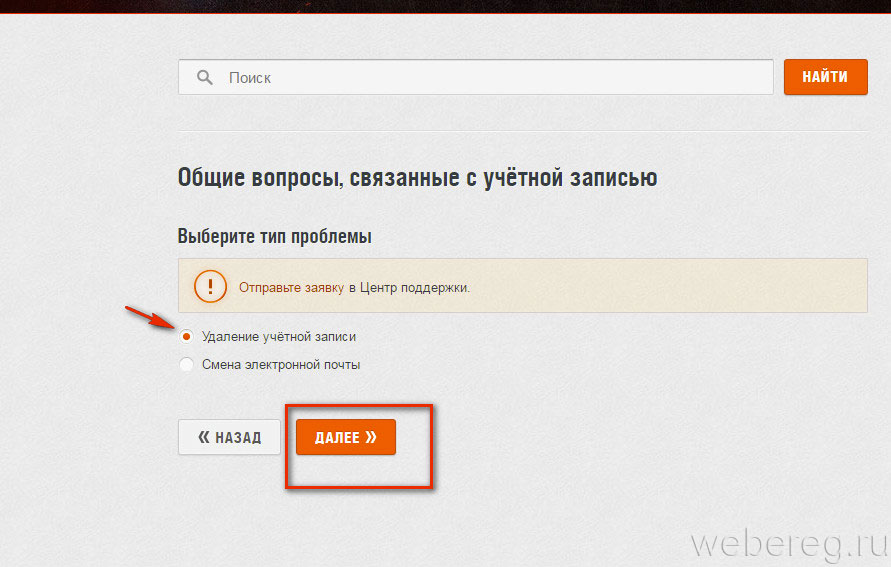 Нужно зайти на сайт игры, в раздел поддержки и там написать заявку об удалении. Затем на почту к вам придет письмо с условиями деактивации вашего аккаунта. На рассмотрение заявки уходит обычно до двух недель.
Нужно зайти на сайт игры, в раздел поддержки и там написать заявку об удалении. Затем на почту к вам придет письмо с условиями деактивации вашего аккаунта. На рассмотрение заявки уходит обычно до двух недель.
Как удалить аккаунт Бадк
На странице Badoo ваш аватар находится в верхнем левом углу. После того, как вы нажмете на него, выберите значок в правом верхнем углу, который выглядит как шестеренка. Это приведет вас к настройкам учетной записи. Внизу страницы настроек учетной записи вы увидите опцию «Удалить учетную запись».
Представляем: WoT Plus
Командиры!
Пришло время представить WoT Plus, который сделает игру в World of Tanks еще удобнее.
За ежемесячный платеж вы получите следующий набор преимуществ, многие из которых уникальны для WoT Plus:
- Золотой резерв: работает аналогично кредитному резерву, может накапливать до 500 и открывается еженедельно.

- Интенсивный режим экипажа: каждый член экипажа в одной машине будет получать 40 очков опыта экипажа каждые 5 минут, даже если вы не в сети.
- Эксклюзивная машина: ТС-54, американский тяжёлый премиум танк VIII уровня, останется на вашем аккаунте, пока активен WoT Plus.
- Бесплатный демонтаж снаряжения: Это относится ко всем видам снаряжения, кроме улучшенного снаряжения и Экспериментального снаряжения II и III уровней улучшения.
- Одна исключенная карта: Вместе с Премиум-аккаунтом WoT вы сможете исключить всего три локации.
Как видите, WoT Plus дополняет учетную запись WoT Premium, и они работают вместе, чтобы сделать ваш опыт еще лучше.
WoT Plus: Доступен со 2 мая в 07:00 UTC+8 за ежемесячную плату.
Вы можете управлять своей подпиской WoT Plus прямо в Ангаре.
Активировать ВоТ Плюс
Золотой резерв
Эта совершенно новая функция позволяет зарабатывать золото, играя в Случайных боях (в том числе в Больших битвах), а также в режимах «Натиск» и «Линия фронта». Остальные режимы не пополняют золотой запас.
Остальные режимы не пополняют золотой запас.
Точное количество золота будет зависеть от исхода боя и некоторых дополнительных условий.
| Режим | Вин | Проигрыш или ничья | Условия |
|---|---|---|---|
| Случайный бой | 7 | 4 | Играть на технике уровня IV+ Войдите в десятку лучших в своей команде по базовому опыту, заработанному |
| Великая битва | 7 | 4 | Войти в число 20 лучших в своей команде по базовому опыту, заработанному |
| Натиск | 2 | 1 | Войди в пятерку лучших в своей команде по заработанным очкам престижа |
| Линия фронта | 21 | 12 | Быть в числе 20 лучших в своей команде по базовому количеству заработанного опыта |
Как и кредитный резерв, золотой резерв будет открываться автоматически каждую неделю (даже если ваша подписка на WoT Plus закончилась на этой неделе).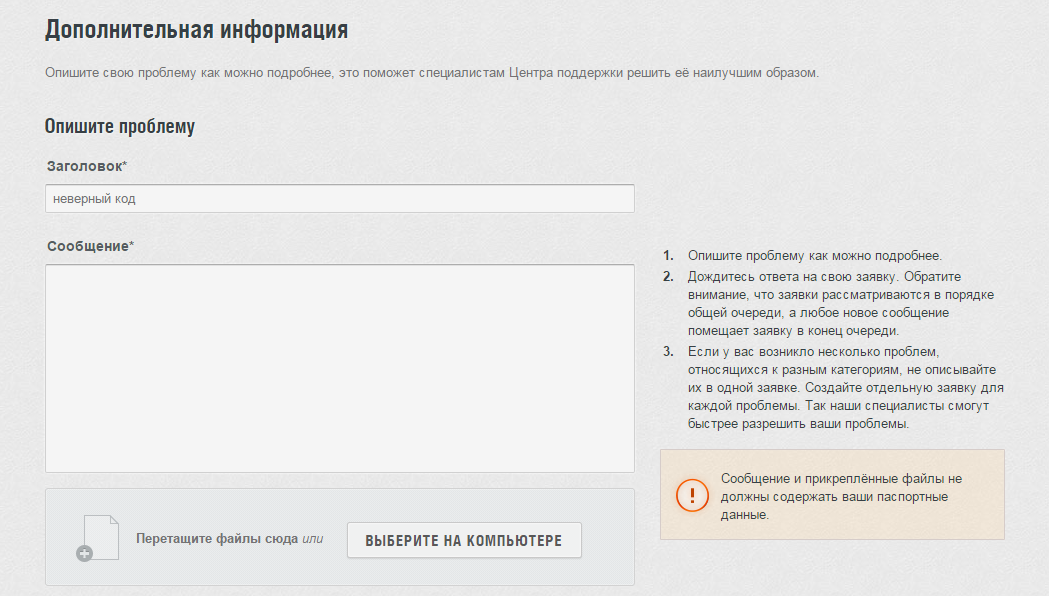 Каждую неделю вы можете накапливать до 500 золотых резервов.
Каждую неделю вы можете накапливать до 500 золотых резервов.
Интенсивный режим экипажа
Эта функция помогает значительно ускорить обучение экипажа одного назначенного вами несобытийного транспортного средства. Каждый член экипажа в выбранной машине будет постоянно получать опыт экипажа, независимо от того, находитесь ли вы в сети или в автономном режиме, пока активен WoT Plus.
- Каждый член экипажа указанной машины получает 40 опыта экипажа каждые 5 минут. Это количество не зависит от количества членов экипажа в машине, а также от типа или уровня техники.
- Вы можете в любой момент изменить выбранную технику или назначить на нее других членов экипажа.
- Члены экипажа должны находиться внутри машины, чтобы заработать опыт экипажа. Они также должны быть обучены для этого типа и модели техники (но экипажи премиумной техники должны быть обучены только для той же страны и типа машины). Если основной уровень квалификации члена экипажа ниже 100%, опыт экипажа будет способствовать его доведению в первую очередь до 100%.

Даже если вы вообще не играете на указанном транспортном средстве, накопленного пассивного опыта экипажа будет достаточно, чтобы в течение месяца получить у экипажа-новичка без перков до 74% от их второго перка.
TS-54
Американский тяжелый премиум танк VIII уровня будет доступен только подписчикам WoT Plus. В дополнение к спаренным орудиям, способным нанести около 560 единиц урона залпом, ТС-54 может похвастаться прочной башней с номинальным бронированием лобовой части 305 мм, упругим верхним лобовым листом и максимальным углом склонения орудия -8 градусов. Базовая максимальная скорость движения составляет 35 км/ч, что позволяет TS-54 идти в ногу со стаей.
1 / 19
Уникальной особенностью ТС-54 является то, что в танке могут разместиться любые американские члены экипажа, независимо от типа техники, на которой они обучены, при условии соответствия их основной квалификации.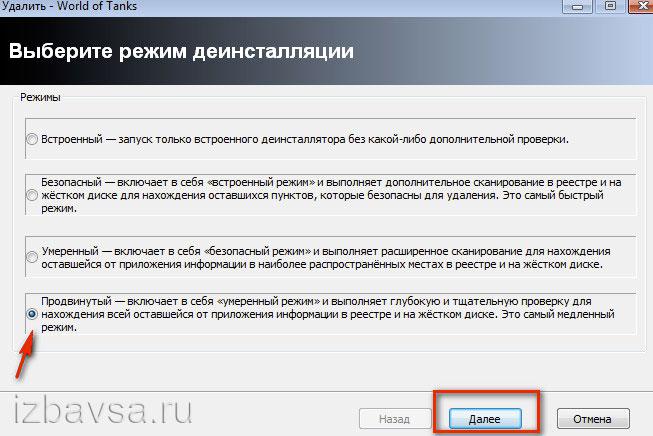
TS-54 останется на вашей учетной записи, пока активен WoT Plus. Если подписка будет аннулирована, ТС-54 останется в вашем Ангаре в качестве стандартного арендного автомобиля, но с истечением срока аренды. Все, что на нем установлено, можно снять вручную. Когда WoT Plus будет повторно активирован, TS-54 восстановит все возможности модификации поля, которые были разблокированы ранее, но сами модификации придется снова покупать за кредиты.
Бесплатный демонтаж оборудования
Пока WoT Plus активен, вы можете бесплатно снять большинство типов оборудования со своей техники. Однако это не включает улучшенное (бондовое) снаряжение и Экспериментальное снаряжение Уровней улучшения II и III.
Одна исключенная карта
И последнее, но не менее важное: WoT Plus позволяет вам не играть на одной карте. Если у вас также есть Премиум-аккаунт WoT, вы можете исключить до трех локаций, которые в данный момент вас не интересуют или с которыми вы сталкиваетесь слишком часто.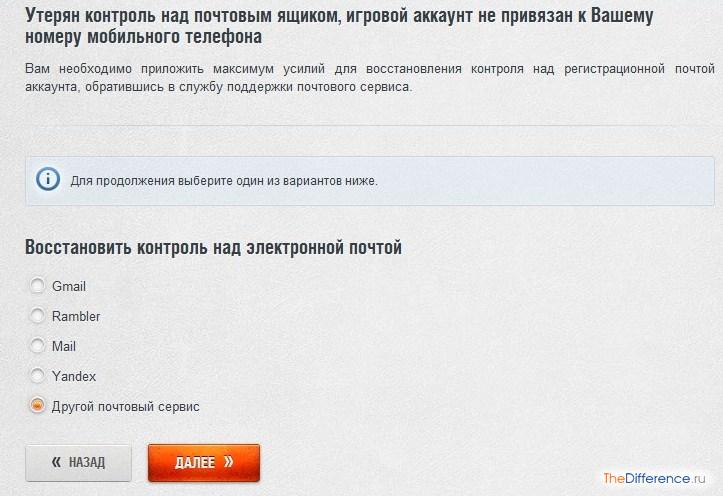
Подписка на WoT Plus Внутри игры
Расширить
- Откройте внутриигровой магазин и выберите категорию «Лучшее».
- Нажмите на карточку WoT Plus, чтобы просмотреть экран WoT Plus.
- Нажмите кнопку «Перейти к покупке», чтобы перейти в Премиум-магазин.
- При необходимости просмотрите сведения о подписке, затем нажмите кнопку «Купить».
- Добавьте способ оплаты или выберите сохраненный способ, если он доступен.
- Установите два флажка, чтобы подтвердить свое согласие на немедленную активацию подписки WoT Plus и принятие правил подписки.
- Подтвердите покупку и подождите несколько секунд, пока она зарегистрируется в клиенте.
- Наслаждайтесь подпиской на WoT Plus!
В настоящее время игроки Steam не могут подписаться на WoT Plus в игре или оплатить подписку с помощью кошелька Steam. Мы планируем добавить эти функции в будущем.
Свернуть
Отписка от WoT Plus
Расширить
- Открыть Премиум магазин.

- Нажмите на категорию «Подписки».
- Наведите курсор на карточку WoT Plus, затем нажмите «Редактировать».
- Отписаться вверху карточки.
- Подтвердите, что хотите отказаться от подписки.
Вы можете в любой момент отказаться от подписки на WoT Plus в Премиум магазине. Подписка останется активной до окончания оплаченного вами периода и не будет продлеваться автоматически.
Свернуть
Мы планируем развивать и улучшать WoT Plus, чтобы сделать игру более удобной и комфортной. Мы заранее объявим о любых возможных изменениях; все игроки, активировавшие WoT Plus на текущих условиях, получат все перечисленные преимущества на весь период действия подписки.
Активировать ВоТ Плюс
Попробуйте WoT Plus и его уникальные возможности, командиры!
Удалить управляемую учетную запись | Atlassian Support
Удаление учетной записи является необратимым. Если вы считаете, что учетная запись понадобится вам снова, мы рекомендуем вместо этого деактивировать ее.
Если вы считаете, что учетная запись понадобится вам снова, мы рекомендуем вместо этого деактивировать ее.
Если вы хотите удалить свою неуправляемую учетную запись (учетную запись, не управляемую организацией), см. раздел Удаление учетной записи Atlassian.
Прежде чем мы окончательно удалим аккаунт, у вас будет 14-дневный льготный период, в течение которого аккаунт будет отображаться как временно деактивированный. У вас есть время, пока не закончится льготный период, чтобы отменить удаление.
Подробная информация об удалении учетной записи
Если учетная запись пользователя существует некоторое время, он может принадлежать нескольким организациям и иметь доступ к нескольким продуктам, поэтому их личные данные могут находиться в нескольких местах. В этом разделе содержится подробная информация о том, откуда удаляются личные данные, какие личные данные удаляются, а какие личные данные не удаляются.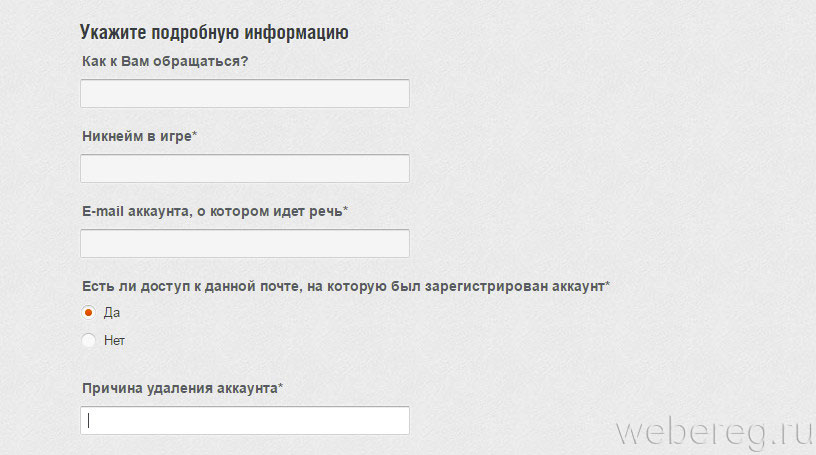 Вы также получите аналогичную информацию, когда собираетесь удалить учетную запись.
Вы также получите аналогичную информацию, когда собираетесь удалить учетную запись.
Мы удалим личные данные пользователя из служб учетных записей Atlassian в течение 30 дней, за исключением нескольких случаев, когда это необходимо для законных деловых или юридических целей. Вот некоторые примеры:
Информация о покупках, которую мы обязаны хранить для финансовой отчетности.
Записи, показывающие, что мы удалили чью-то учетную запись, которые нам, возможно, потребуется предоставить регулирующим органам.
Данные, являющиеся частью активного судебного процесса, которые мы обязаны хранить по закону.
Пользователь имеет право подать жалобу в надзорный орган в своей стране.
При удалении персональных данных с
Личные данные удаляются из всех служб учетных записей Atlassian.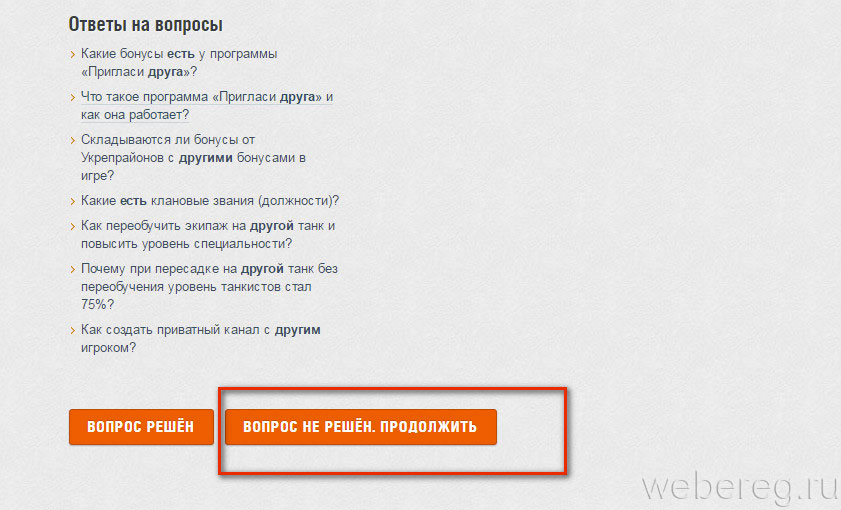 Службы учетных записей Atlassian включают все организации и сайты, используемые для доступа к этим продуктам:
Службы учетных записей Atlassian включают все организации и сайты, используемые для доступа к этим продуктам:
Jira Cloud
Confluence Cloud
Bitbucket Cloud
Trello
Если у вас устаревшая версия Trello Enterprise , ваши пользователи Trello могут еще не использовать свою учетную запись Atlassian с Trello. По этой причине удаление учетной записи Atlassian не приведет к удалению учетной записи Trello пользователя. Когда мы закончим перенос всех учетных записей Trello в учетные записи Atlassian, если учетная запись Atlassian уже была удалена, мы создадим для пользователя новую учетную запись Atlassian.
См. Использование Trello с учетной записью Atlassian, чтобы проверить, использует ли учетная запись Trello учетную запись Atlassian. Чтобы удалить учетную запись Trello, которая не использует учетную запись Atlassian, см. удаление учетной записи Trello.
Чтобы удалить учетную запись Trello, которая не использует учетную запись Atlassian, см. удаление учетной записи Trello.
Помимо всех продуктов, которые они используют, пользователи больше не смогут получить доступ к другим службам учетных записей Atlassian, таким как Community, Marketplace и поддержка. Это означает, что пользователь не сможет отправлять заявки в службу технической поддержки на support.atlassian.com, получать доступ к своему профилю на my.atlassian.com или публиковать сообщения на community.atlassian.com.
Удаление учетной записи Atlassian не приводит к удалению учетных записей Statuspage, Agile, Opsgenie или Halp. Чтобы удалить учетную запись Statuspage, отправьте электронное письмо в службу поддержки Statuspage по адресу [email protected]. Чтобы удалить учетную запись Agile, отправьте электронное письмо в службу поддержки Agile по адресу [email protected] . Чтобы удалить учетную запись Opsgenie, см.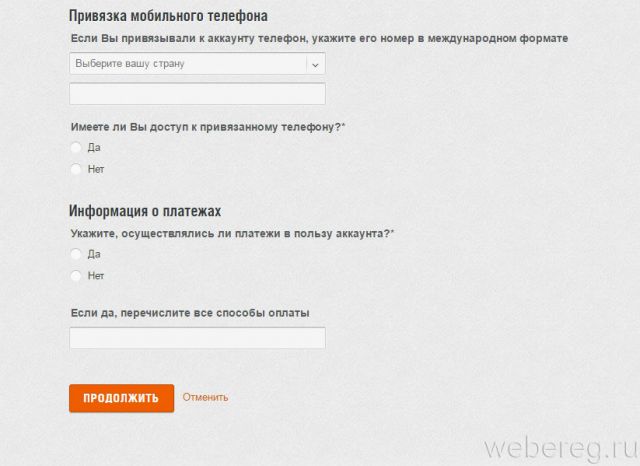 раздел Удаление учетной записи. Чтобы удалить учетную запись Halp, напишите в службу поддержки Halp по адресу [email protected].
раздел Удаление учетной записи. Чтобы удалить учетную запись Halp, напишите в службу поддержки Halp по адресу [email protected].
Что удалено
Мы удалим следующие личные данные, хранящиеся в учетной записи Atlassian, из всех служб учетных записей Atlassian:
Для получения информации о дополнительных данных, если таковые имеются, удаленных из продуктов, см. документацию по удалению учетных записей в Confluence Cloud, Jira Cloud и Bitbucket Cloud.
Что не удалено
Следующие данные не удалены:
Контент, созданный пользователем в службах учетных записей Atlassian. Например, страницы, проблемы и комментарии, которые они создали в продуктах. Полный список содержимого, которое не удаляется в продуктах, см. в документации по удалению учетных записей для Confluence Cloud, Jira Cloud и Bitbucket Cloud.
Любые личные данные в содержимом, созданном пользователем или кем-то другим, например, имена или адреса электронной почты, введенные на странице или в выпуске.
 Администраторы продукта должны удалить этот контент вручную.
Администраторы продукта должны удалить этот контент вручную.Информация профиля пользователя, которая могла храниться в Marketplace и пользовательских приложениях, установленных в продуктах. Дополнительные сведения см. в разделе Marketplace и пользовательские приложения.
Удалить учетную запись
Удаление учетной записи является необратимым. После того, как вы удалите учетную запись, мы предоставим вам 14-дневный льготный период, в течение которого вы можете отменить удаление. Если вы считаете, что этот аккаунт понадобится вам в будущем, рекомендуем вместо этого деактивировать его.
Если вы используете SAML SSO, удалите пользователя из вашего поставщика удостоверений, прежде чем удалять его учетную запись. Если вы не удалите пользователя из своего поставщика удостоверений, его учетная запись Atlassian будет создана снова, и он по-прежнему сможет входить в систему.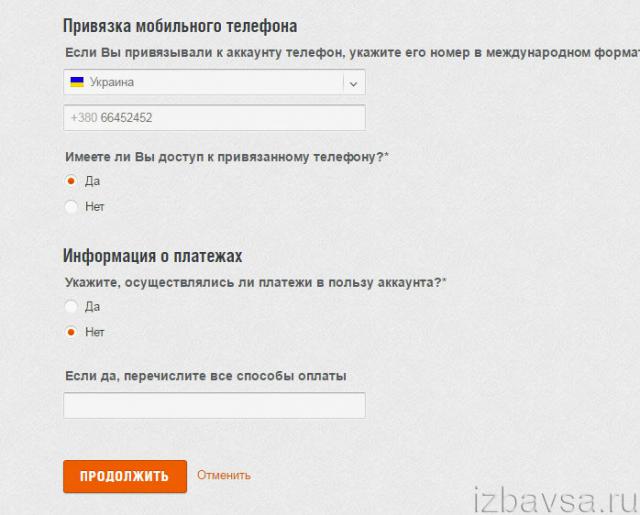
Если вы управляете пользователями через Google Suite, удалите пользователей из Google Suite. Затем обратитесь в службу поддержки, чтобы запросить удаление аккаунтов пользователей.
Чтобы удалить учетную запись:
Перейдите на admin.atlassian.com. Выберите свою организацию, если их несколько.
Выберите Каталог > Управляемые учетные записи .
Выберите пользователя, чью учетную запись вы хотите удалить.
На значке с тремя точками в верхней части страницы выберите Удалить учетную запись .
Перед удалением учетной записи внимательно прочитайте, что происходит с удаленной учетной записью. См. подробности об удалении учетной записи выше.

Нажмите Удалить аккаунт . В появившемся диалоговом окне подтверждения подтвердите, что хотите удалить учетную запись.
Если вы получаете какие-либо предупреждения, возможно, вам придется позаботиться об этих проблемах, прежде чем вы сможете вернуться к удалению учетной записи.
После подтверждения удаления вы снова попадете на страницу управляемой учетной записи пользователя. Учетная запись теперь запланирована для удаления и деактивации, что не позволяет пользователю входить в учетную запись и сервисы учетных записей Atlassian. Когда учетная запись будет окончательно удалена, она больше не будет отображаться в вашем списке управляемых учетных записей.
Внешний вид учетной записи после удаления
В течение льготного периода, когда учетная запись деактивирована, любой, у кого есть доступ к материалам вашей организации, по-прежнему будет видеть имя пользователя в продукте (например, рядом с аватаром пользователя) вместе с ромбом Деактивировано .
При окончательном удалении учетной записи вместо имени пользователя появится Бывший пользователь , а ромб изменится на Удалено .
Электронное уведомление пользователя
Когда вы запланируете удаление учетной записи пользователя, он получит электронное письмо, в котором объясняется, что он больше не может получить доступ к своей учетной записи, как его имя будет отображаться для других пользователей в будущем, сведения о том, что случилось с его личными данными, и список Marketplace и пользовательские приложения, которые могли хранить информацию своего профиля. Мы также скажем, чтобы связаться с администратором их организации, если они хотят восстановить доступ к своей учетной записи.
Торговая площадка и пользовательские приложения
Когда вы запланируете удаление учетной записи пользователя, вы получите электронное письмо с подтверждением.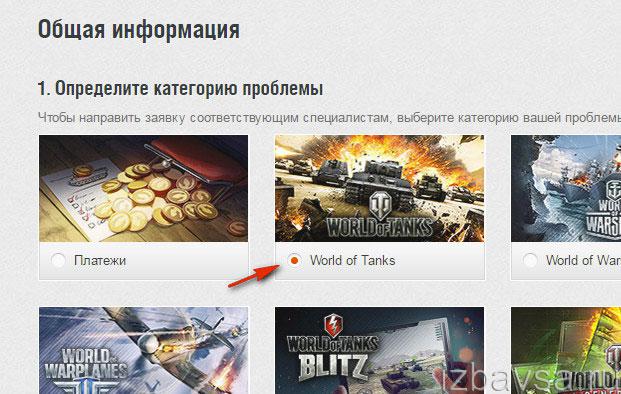 Ваше электронное письмо с подтверждением, а также электронное письмо с уведомлением пользователя будет включать список Marketplace и пользовательских приложений, которые могли хранить информацию профиля пользователя. Вы или другие пользователи могли установить эти приложения, чтобы добавить функции в продукты Atlassian, и приложения могли сохранить информацию профиля пользователя.
Ваше электронное письмо с подтверждением, а также электронное письмо с уведомлением пользователя будет включать список Marketplace и пользовательских приложений, которые могли хранить информацию профиля пользователя. Вы или другие пользователи могли установить эти приложения, чтобы добавить функции в продукты Atlassian, и приложения могли сохранить информацию профиля пользователя.
Приложения Marketplace были созданы сторонними поставщиками для добавления дополнительных функций к вашим продуктам. Чтобы узнать, хранит ли приложение Marketplace информацию о профиле пользователя, щелкните ссылку со списком Marketplace в электронном письме и ознакомьтесь с политикой конфиденциальности поставщика. Вам нужно будет попросить владельцев приложений удалить из них данные пользователя. Обратитесь к администратору Bitbucket Cloud за информацией о любых приложениях, установленных из магазина Bitbucket Cloud.
Вы также увидите список пользовательских приложений, созданных для ваших продуктов, которые могут хранить личную информацию пользователя. Вам нужно будет связаться с администратором организации или сайта для каждого продукта, у которого есть пользовательское приложение, чтобы узнать, хранят ли они личные данные, и если да, то как запросить удаление данных.
Вам нужно будет связаться с администратором организации или сайта для каждого продукта, у которого есть пользовательское приложение, чтобы узнать, хранят ли они личные данные, и если да, то как запросить удаление данных.
Отмена удаления учетной записи
Если вы запланировали удаление учетной записи, вы можете отменить удаление до истечения 14-дневного льготного периода . Как только вы отмените удаление, мы начнем выставлять вам и другим организациям счета за пользователя.
Чтобы отменить удаление:
Перейдите на admin.atlassian.com. Выберите свою организацию, если их несколько.
Выберите Каталог > Управляемые учетные записи .
Выберите пользователя.
На странице учетной записи пользователя нажмите Отменить удаление .


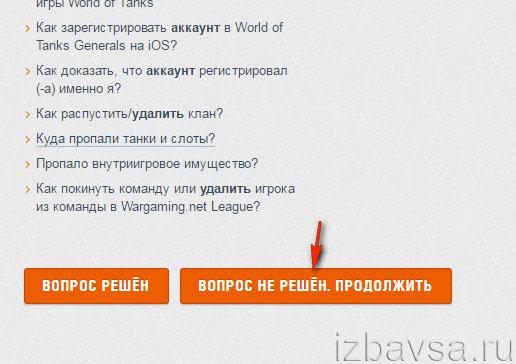
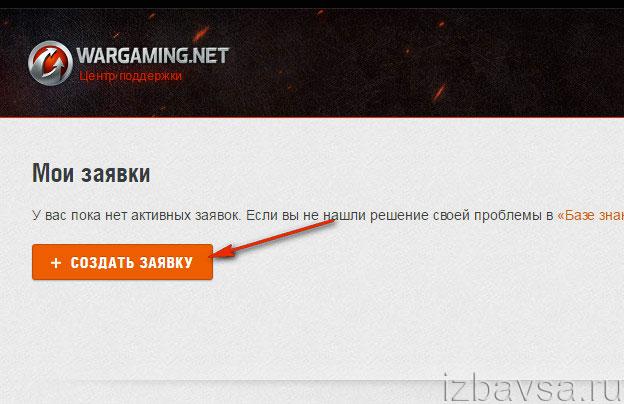
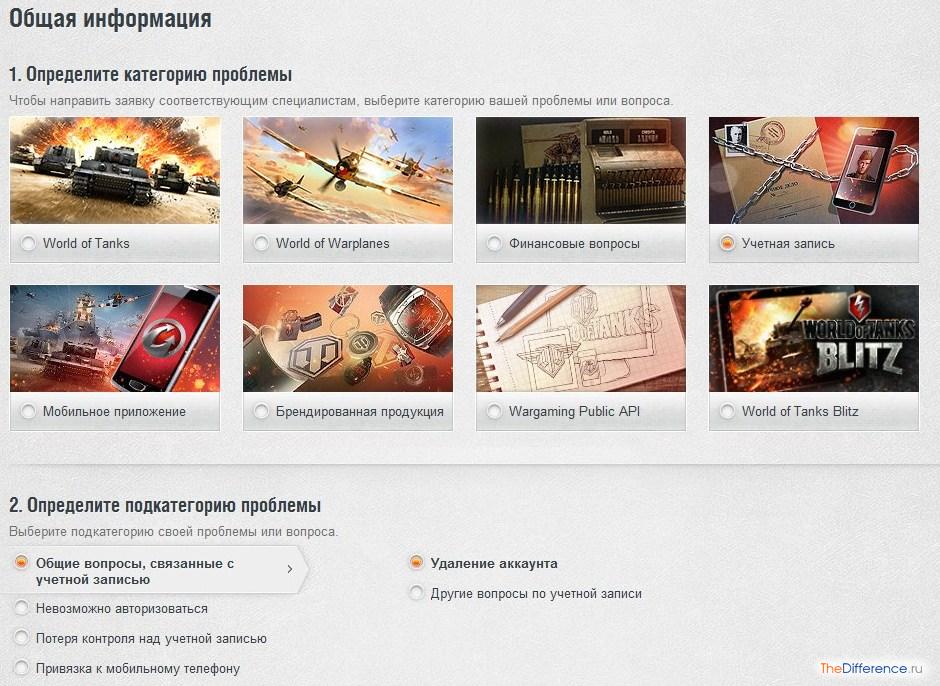
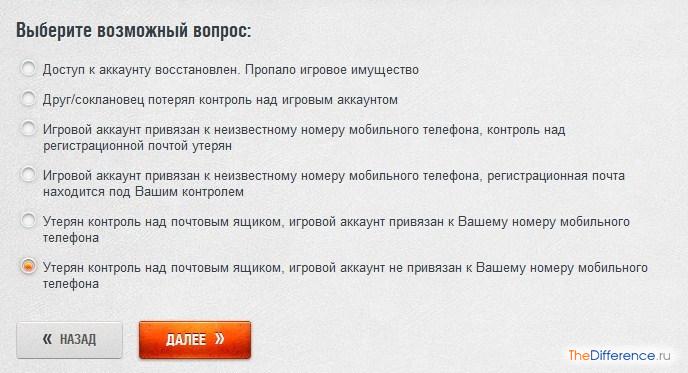 Администраторы продукта должны удалить этот контент вручную.
Администраторы продукта должны удалить этот контент вручную.